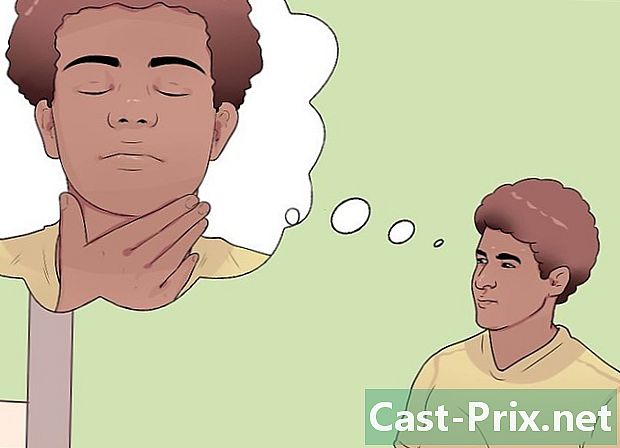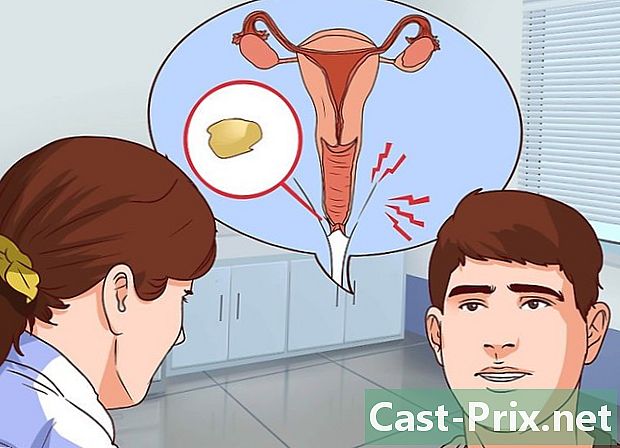Cara menghapus file sementara di Windows 7
Pengarang:
Randy Alexander
Tanggal Pembuatan:
25 April 2021
Tanggal Pembaruan:
1 Juli 2024

Isi
- tahap
- Bagian 1 Tampilkan file tersembunyi
- Bagian 2 Hapus file aplikasi sementara
- Bagian 3 Hapus file sementara dari Windows
- Bagian 4 Hapus File Sementara di Internet Explorer
Jika komputer Windows 7 Anda melambat atau kehabisan penyimpanan, Anda dapat mencoba menghapus file sementara. Pertama-tama, Anda harus menampilkan file yang tersembunyi dan hanya setelah itu Anda dapat menghapus file sementara dari folder aplikasi, folder Windows dan cache Internet.
tahap
Bagian 1 Tampilkan file tersembunyi
- Tutup sebanyak mungkin program. Program di komputer Anda menggunakan file yang ada di folder Temp dan Anda tidak dapat menghapus file sementara yang digunakan.
-

Buka menu Start
. Klik pada logo Windows di kiri bawah layar. -

Klik pada bidang e. Anda akan menemukannya di bagian bawah jendela Mulai. -

jenis windows explorer. Komputer Anda akan mencari aplikasi Windows Explorer. -

Klik pada
Windows Explorer. Ini adalah ikon folder di bagian atas jendela Mulai. -

memilih mengatur. Tab ini ada di kiri atas jendela. Ini membuka menu drop-down. -

Klik pada Opsi folder dan pencarian. Opsi ini ada di tengah-tengah menu drop-down dan membuka jendela baru. -

Buka tab melihat. Itu di bagian atas jendela. -

Periksa opsi Lihat file, folder, dan drive tersembunyi. Opsi ini ada di tengah halaman.- Komputer Anda sudah menampilkan file tersembunyi jika opsi ini dicentang.
-

Klik pada berlaku lalu oke. Mulai sekarang, Anda akan memiliki akses ke file Temp dan Anda dapat membukanya untuk aplikasi Anda dan untuk Windows itu sendiri.
Bagian 2 Hapus file aplikasi sementara
-

Klik pada Komputer saya. Opsi ini ada di kolom di sebelah kiri jendela. -

Klik dua kali pada hard drive komputer Anda. Ikon hard drive ini berada di bawah judul Periferal dan pembaca dan biasanya menyandang huruf C. -

Klik dua kali pada folder pengguna. Itu harus di bagian atas jendela. -

Klik dua kali pada folder pengguna Anda. Ini adalah folder dengan huruf pertama dari nama Anda, atau nama pengguna Anda jika Anda menggunakan alamat penerima untuk terhubung ke komputer Anda. -

Klik dua kali pada folder AppData. Itu di bagian atas jendela. -

Klik dua kali pada folder lokal. Itu juga di bagian atas jendela. -

Pilih foldernya Temp. Klik pada folder Temp di bagian atas jendela untuk memilihnya. -

Klik pada mengatur. Ini adalah tab di kiri atas jendela. Klik untuk membuka menu. -

memilih sifat. Opsi ini ada di bagian bawah menu dan membuka jendela baru. -

Hapus centang pada kotak Baca saja. Itu di bagian bawah jendela baru. -

Klik pada berlaku. Tombol ini ada di kanan bawah jendela. -

memilih oke kapan kamu akan diundang. Langkah ini memastikan semua yang ada di folder Temp berkaitan dengan penonaktifan "hanya baca".- Anda mungkin perlu mengklik terus atau menghabiskan atau konfirmasi penghapusan read-only untuk folder ini sebelum melanjutkan.
-

Klik pada oke. Tombol ini ada di bagian bawah jendela dan sekarang memungkinkan Anda untuk menghapus konten folder Temp. -

Buka foldernya Temp. Klik dua kali untuk membukanya di Windows Explorer. -

Pilih semua file. Klik lagi pada mengatur lalu Pilih semua atau tekan pada saat bersamaan Ctrl dan A. -

Hapus file. Tekan tombol Hapus dari komputer Anda atau klik mengatur kemudian hapus di menu tarik-turun. Isi file Temp akan dipindahkan ke Sampah.- Untuk menghapus file-file ini secara permanen, Anda harus mengosongkan Recycle Bin.
- Mungkin saja kami menemukan file sistem di folder Temp. File-file ini tidak dapat dihapus, tetapi mereka hanya akan mengambil beberapa kilobyte ruang.
Bagian 3 Hapus file sementara dari Windows
-

Klik lagi pada Komputer saya. Tab ini terletak di sebelah kiri jendela Windows Explorer. -

Klik dua kali pada hard drive Anda. Folder pada hard drive Anda akan terbuka lagi. -

Klik dua kali pada folder jendela. Biasanya di tengah jendela. -

Gulir dan pilih folder Temp. Itu di bagian bawah jendela. -

Hapus perlindungan membaca dari folder Temp.- Klik pada mengatur.
- memilih sifat.
- Hapus centang pada kotak Baca saja.
- Klik pada berlaku.
- memilih oke kapan kamu akan diundang.
- Klik pada oke.
-

Buka foldernya Temp. Klik dua kali pada folder untuk membukanya. -

Pilih semua file di folder. Klik lagi pada mengatur lalu Pilih semua atau tekan tombol Ctrl dan A. -

Hapus file. Tekan tombol Hapus dari komputer Anda atau klik mengatur kemudian hapus di menu yang muncul. Isi file Temp akan dipindahkan ke Sampah.- Jika Anda ingin menghapus file-file ini secara permanen, Anda harus mengosongkan Recycle Bin Anda.
Bagian 4 Hapus File Sementara di Internet Explorer
-

Buka menu Start
. Klik pada logo Windows di kiri bawah layar Anda. -

Klik pada bidang e. Ini adalah bidang e di bagian bawah jendela Mulai. -

jenis opsi internet. Windows akan mencari program Opsi Internet di komputer Anda. -

Klik pada Opsi Internet. Ini adalah ikon globe di bagian atas jendela Mulai. -

Pilih tab umum. Itu ada di sebelah kiri jendela Internet Options. -

Klik pada pengaturan. Opsi ini terletak di kanan bawah bagian Riwayat penjelajahan. -

Klik pada Lihat file. Anda akan menemukan opsi ini di kanan bawah jendela. -

Pilih file. Klik lagi pada mengatur lalu Pilih semua. Anda juga dapat menekan tombol secara bersamaan Ctrl dan A. -

Hapus file. Tekan tombol Hapus dari keyboard Anda untuk menghapus file yang dipilih. Anda juga bisa mengklik mengatur lalu hapus di menu tarik-turun. File-file di folder cache Internet akan dipindahkan ke Recycle Bin.- Anda harus mengosongkan Recycle Bin untuk menghapus file-file ini secara permanen dari komputer Anda.

- Untuk menghindari akumulasi file sementara, disarankan untuk menghapusnya 1 atau 2 kali per bulan dari komputer Anda.
- Fitur "Hapus File Sementara" di Opsi Internet atau Disk Cleaner tidak akan menghapus file sementara dari folder ini.